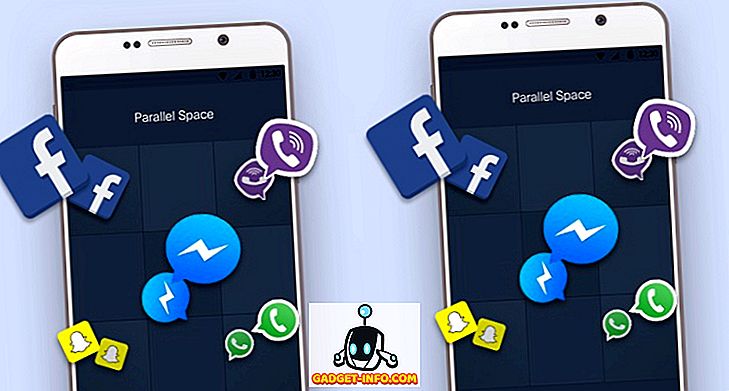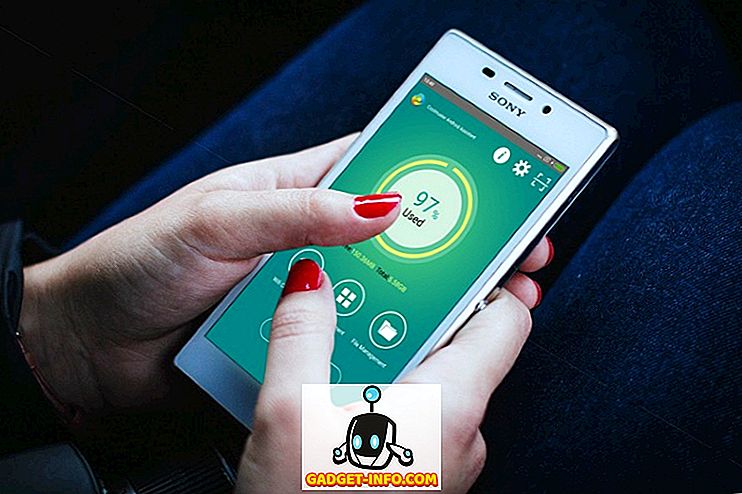Anda harus menemukan situasi ketika laman web yang Anda kunjungi secara rutin, gagal memuat di peramban perangkat Android Anda, ketika memuat dengan baik di perangkat Anda yang lain. Nah, ini adalah masalah yang kita semua hadapi dan muncul karena korupsi di DNS Cache. Bagi orang yang tidak menyadarinya, cache DNS adalah file yang menyertakan nama host dan alamat IP situs web untuk memastikan bahwa lain kali Anda mengunjungi situs web yang sama, cache lebih cepat dimuat. Namun, masalah muncul ketika alamat IP suatu halaman web berubah sebelum perangkat atau browser memperbarui cache, yang mengakibatkan halaman web tidak memuat.
Jadi, jika Anda pernah menghadapi masalah ini di smartphone Android, berikut adalah cara untuk menghapus cache DNS di Android:
Hapus DNS Cache di Android melalui Browser
Anda dapat dengan mudah membersihkan cache DNS pada perangkat Android Anda melalui browser yang Anda gunakan. Anda bisa langsung menuju ke pengaturan browser Anda dan menghapus data penjelajahan dan cache dan itu harus melakukan pekerjaan. Anda bahkan dapat melakukan ini dengan masuk ke Pengaturan-> Aplikasi-> Browser (aplikasi browser yang Anda gunakan). Di sini, Anda bisa pergi ke " Storage " dan ketuk " Clear Cache ".

Hapus Cache DNS di Chrome
Jika Anda menggunakan Chrome, Anda dapat menghapus cache DNS melalui cara yang lebih baik. Anda cukup membuka Chrome dan di bilah alamat, masukkan " chrome: // net-internal / # DNS " (tanpa tanda kutip, jelas). Di sini, Anda akan menemukan berbagai cache nama domain. Anda bisa mengetuk opsi " Bersihkan cache host " untuk membersihkan cache DNS di Chrome.

Anda juga dapat memastikan " soket Flush " bersama " Hapus cache " dengan mengetuk tombol drop-down di ujung bilah merah. Anda bisa memilih salah satu opsi dan menekan tombol " Bersihkan cache host " lagi.

Ubah Pengaturan DNS di Android
Jika menghapus cache DNS di Android tidak memperbaiki masalah, Anda mungkin ingin mencoba mengubah pengaturan DNS pada perangkat Android Anda. Ada dua cara untuk mengubah pengaturan DNS di Android.
Ubah Pengaturan DNS jaringan WiFi
Jika Anda terhubung ke jaringan WiFi, Anda dapat mengubah pengaturan DNS untuk jaringan WiFi tertentu itu. Berikut langkah-langkah untuk melakukannya:
1. Pertama, menuju ke Pengaturan-> WiFi . Di sini, tekan lama pada jaringan yang ingin Anda ubah DNSnya.

2. Di jendela sembul yang terbuka, ketuk tombol " Opsi lanjutan ". Kemudian, pilih " pengaturan IP " menjadi " Statis ". Sekarang, Anda dapat menggulir ke bawah di bawah ini, di mana Anda akan menemukan opsi untuk memasukkan alamat DNS secara manual.

Ubah Pengaturan DNS melalui Aplikasi Pihak Ketiga
Ada berbagai aplikasi pihak ketiga di Android yang memungkinkan Anda mengubah pengaturan DNS. Kami menggunakan aplikasi DNS Changer (tanpa root 3G / WiFi), yang seperti namanya memungkinkan Anda mengubah DNS untuk setiap jaringan. Anda dapat mengunduh aplikasi dari Play Store. Ini tersedia secara gratis tetapi termasuk iklan.
1. Setelah Anda menginstal aplikasi, Anda bisa meluncurkannya dan Anda akan melihat bahwa halaman utama aplikasi memiliki tombol " Start " untuk mengubah pengaturan DNS ke opsi yang Anda inginkan. Anda dapat memilih dari Google DNS, Open DNS, Yandex DNS, Level3 DNS atau setel alamat DNS kustom Anda sendiri.

2. Kemudian, Anda bisa menekan tombol Start dan permintaan koneksi akan muncul. Izinkan dan pengaturan DNS baru akan diaktifkan di perangkat Android Anda.

Hapus DNS Cache di Android Untuk Memperbaiki Masalah dengan Halaman Web
Ya, itu beberapa langkah mudah untuk menghapus cache DNS di Android atau mengubah pengaturan DNS pada perangkat Android. Jadi, sekarang Anda tahu apa yang harus dilakukan ketika laman web tidak dimuat. Jika Anda memiliki metode yang lebih baik, beri tahu kami tentang hal ini di bagian komentar di bawah.